Kui tegemist on pildi kärpimisega, saate kasutada erinevaid tööriistu. Näiteks kui teil on juba PowerPoint installitud, siis miks mitte kasutada seda mõne teise programmi installimise asemel pildi kärpimiseks.
PowerPointil on võimalik pilti kärpida vabastiilis või saate pilti kärpida, et saada kindel kuju. Olenemata sellest, kumma valite, on mõlemat lihtne teha isegi siis, kui kasutate PowerPointi esimest korda.
Kuidas kärpida pilti PowerPointis kuvasuhtega
Kui kärpivat pilti saab kärpida standardse kuvasuhtega, on PowerPointil need juba valikuteks. Kui soovite neid proovida, peate klõpsama varem sisestatud pildil ja klõpsama ülaosas valikul Pildivorming.
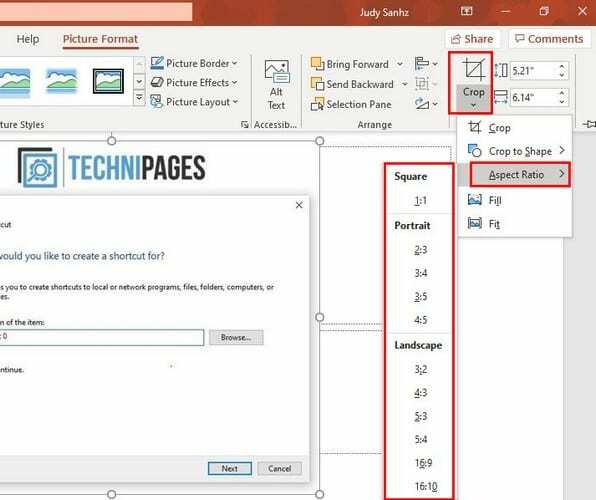
Valik Kärbi asub teie paremas servas, klõpsake selle rippmenüül > asetage kursor valikule Kuvasuhe ja klõpsake sellel, mida soovite kasutada. Kui kavatsete pilti veidi rohkem kärpida, saate kasutada kärpimisristkülikut.
Kärbi pilti PowerPointis lohistades
Samuti on võimalik pilti kärpida külgedel kuvatavate mustade kärpimiskäepidemete abil. Nende käepidemete kuvamiseks paremklõpsake sisestatud pildil ja klõpsake käsku Kärbi. Sellele valikule pääsete juurde ka menüü Pildivorming > Kärbi > Kärbi.
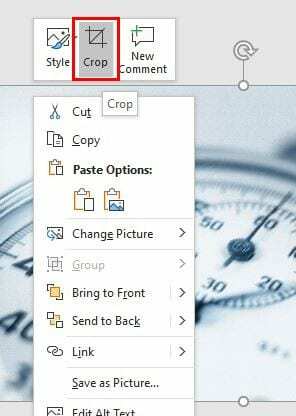
Kasutage musti käepidemeid, et pilti oma maitse järgi kärpida. Vajutades nuppu Ctrl, saate isegi pilti mõlemalt poolt kärpida. Esmalt vajutage Ctrl ja seejärel klõpsake ja lohistage musta käepidet. Näete, kuidas vastaskülg kärbib sama palju kui teist poolt.
Reguleerides kõrgust ja laiust, saate kärpida pilti täpsete mõõtudega. Kõrguse ja laiuse leiate paremast ülanurgast.
Kuidas anda kärbitud pildile kuju
Kui töötate projekti kallal ja peate pildi kärpimisel andma konkreetse kuju, pakub PowerPoint teid. Oma pildile vormi andmiseks minge aadressile:
- Pildi formaat
- Kärp
- Kärbi vormi
Uues aknas on teil valida üsna mitme valiku vahel.
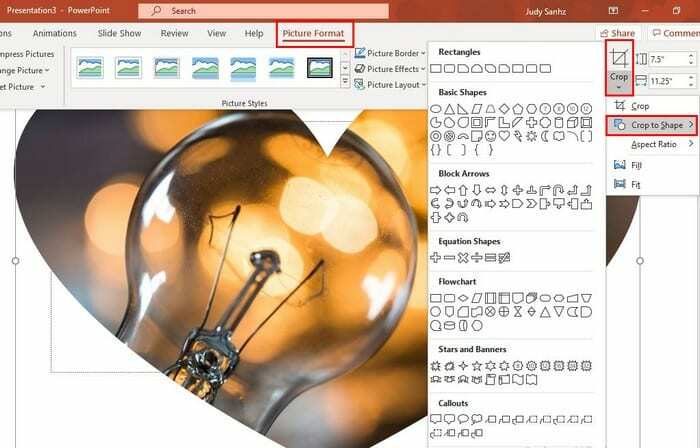
Pärast pildile soovitud kuju valimist peaksite nägema külgedel kärpimiskäepidemeid. Kui olete need oma maitse järgi seadnud, klõpsake kujuvalikutele esmalt juurde pääsemiseks suvandil Kärbi, mida varem klõpsasite.
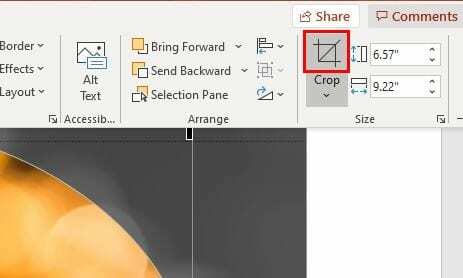
Järeldus
Varem või hiljem peate pildi kärpima töö või isikliku projekti jaoks. Nüüd teate, et saate oma pilte kärpida kolmel erineval viisil. Tõenäoliselt on teil eelistatud kärpimisrakendus juba olemas, kuid kui peate kunagi PowerPointis kärpima, olete kõigist kärpimisvõimalustest teadlik. Millise variandi te esimesena valite?